Удаленное устройство или ресурс не принимает подключение в Windows 10 и Windows 7. Как исправить?
В этой статье я покажу несколько вариантов решения ошибки "Удаленное устройство или ресурс не принимает подключение", которую можно увидеть в окне средства диагностики неполадок с сетью и подключением к интернету в Windows 10, Windows 8 и в Windows 7.
Если на вашем компьютере или ноутбуки появились какие-то проблемы с доступом к интернету, не открываются сайты, не работают программы, в браузере появляется ошибка и т. д., и запустив средство диагностики неполадок (нажав правой кнопкой мыши на значок подключения в трее) вы видите, что обнаружена ошибка как на скриншоте ниже – применяйте решения из этой статьи.
 Чтобы попытаться исправить ошибку "Удаленное устройство или ресурс не принимает подключение" легко и быстро, попробуйте просто выполнить перезагрузку роутера и компьютера. Роутер выключите из розетки на минуту и включите обратно. Если это не помогло, придется применять более сложные решения.
Чтобы попытаться исправить ошибку "Удаленное устройство или ресурс не принимает подключение" легко и быстро, попробуйте просто выполнить перезагрузку роутера и компьютера. Роутер выключите из розетки на минуту и включите обратно. Если это не помогло, придется применять более сложные решения.
Сброс параметров браузера
Судя по отзывам, это самое эффективное решение. Делается все очень просто.
- В окне поиска (в Windows 10 кнопка возле кнопки Пуск, или открыв меню Пуск) введите запрос "свойства браузера" и выберите соответствующий пункт в результатах поиска.
 В Windows 7, например, можно зайти в "Панель управления" – "Сеть и Интернет" – "Свойства браузера" (или "обозревателя").
В Windows 7, например, можно зайти в "Панель управления" – "Сеть и Интернет" – "Свойства браузера" (или "обозревателя"). - Перейдите на вкладку "Дополнительно" и нажмите на кнопку "Сброс". Дальше ставим галочку возле "Удалить личные параметры", и еще раз нажимаем на кнопку "Сброс".

- Перезагрузите компьютер.
Если это не помогло – идем дальше.
Настройки прокси сервера
Возможно какая-то программа (например, VPN), или вредоносное ПО сменило настройки прокси сервера. Как отключить проси сервер в Windows 10, я уже писал.
В Windows 10
- Зайдите в Параметры и откройте раздел "Сеть и интернет" – "Прокси сервер".
- Отключите пункт "Использовать сценарий настройки".

- Перезагрузите компьютер. Если не помогло, можно попробовать так же отключить пункт "Определять параметры автоматически".
В Windows 7 и Windows 8
- Как и в первом решении переходим в "Панель управления" – "Сеть и Интернет" – "Свойства браузера" (или "обозревателя"), или находим этот раздел через поиск.
- На вкладке "Подключения" нажмите на кнопку "Настройка сети" и уберите галочку, как показано на скриншоте ниже.

- После этого желательно выполнить перезагрузку.
Из-за неправильных настроек прокси так же могут быть следующие ошибки: На прокси-сервере возникла проблема или адрес указан неверно, Прокси-сервер отказывается принимать соединения, Windows не удалось автоматически обнаружить параметры прокси этой сети.
Сброс настроек сети
В Windows 10 сброс можно выполнить в Параметрах. Достаточно нажать на одну кнопку. В Windows 7 и 8 придется вводить (копировать) команды в командную строку и выполнять их. Но там тоже ничего сложного. В отдельных статьях я уже показывал как это сделать. Там все подробно и со скриншотами:
Если сброс сети не решил проблему с ошибкой – возвращайтесь на эту страницу и применяйте другие решения.
Перезапуск служб
В Windows есть много служб, без которых подключение к интернету работать не может. И если хоть одна из этих служб начинает работать неправильно, появляются разные ошибки. В том числе "Удаленное устройство или ресурс не принимает подключение". Нам нужно выполнить перезапуск двух служб: "DHCP-клиент" и "DNS-клиент".
- Открываем поиск (меню Пуск), пишем "службы" и запускаем это приложение.
- Дальше находим службу "DHCP-клиент", нажимаем на нее правой кнопкой мыши и выбираем "Перезапустить".
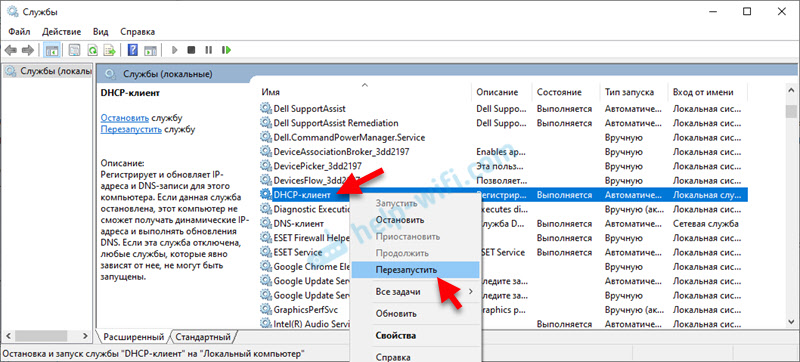 Находим службу DNS-клиент и делаем то же самое.
Находим службу DNS-клиент и делаем то же самое.
Дополнительные решения
- Пропишите вручную DNS в свойствах адаптера, через которой у вас подключен интернет. Подробная инструкция: Как заменить DNS на Google Public DNS.
- Отключите встроенный в антивирус брандмауэр. Если он у вас установлен. Так же можно попробовать отключить брандмауэр Защитника Windows для частной и общественной сети. Для этого нужно открыть Панель управления, ввести в поиске "брандмауэр" и выбрать "Брандмауэр Защитника Windows". Слева перейти в раздел "Включение и отключение..."
- В Windows 10 можно удалить сетевую карту или Wi-Fi адаптер (в зависимости от того, как у вас подключен интернет) в диспетчере устройств и перезагрузить компьютер. Это можно сделать и в Windows 7, но возможно после этого понадобится выполнить установку драйвера вручную.
Оставляйте отзывы и делитесь своими решениями, с помощью которых удалось избавиться от этой ошибки. Задавайте вопросы!



 130022
130022 Не найден сетевой путь, ошибка 0x80070035. Windows не может получить доступ к…
Не найден сетевой путь, ошибка 0x80070035. Windows не может получить доступ к…  Удалили или исчез Bluetooth на ноутбуке (компьютере): как восстановить адаптер?
Удалили или исчез Bluetooth на ноутбуке (компьютере): как восстановить адаптер?  Установлены параметры DNS для всех сетей Wi-Fi. Указанные ниже параметры не будут использоваться в Windows 11
Установлены параметры DNS для всех сетей Wi-Fi. Указанные ниже параметры не будут использоваться в Windows 11  Ноутбук не подключается к iPhone в режиме модема по Wi-Fi (к точке доступа)
Ноутбук не подключается к iPhone в режиме модема по Wi-Fi (к точке доступа)
Спасибо. Советы помогли ,всё работает.
Отлично! Рад помочь!
Да боже ж мой, а я три дня мучалась. Вот просто расцеловать вас хочеться
Круто! Целый день мучился, а тут 10 минут и готово!!!
Что делать? купил новый комп, воткнул в него провод от инета. Пишет, что есть сеть и все подключено, по факту инета нет. Через коммандую строку если вводить что-то типа ping google.com пиревышен интервал ожидания для запроса. пробовал на винде 10, потом снес, поставил 7, то же самое. На старом компе инет как работал, так и работает. в чем может быть дело?
Провод напрямую от провайдера, или через роутер?
Спасибо. Было охренеть как страшно.
Почему? 🙂
Спасибо! Отключение прокси-сервера решило проблему.
Как хорошо, что есть такие люди как вы. Спасибо. Чуть не свихнулся от проблемы, которая решилась так легко.
Рад помочь!
2 вариант: Сброс параметров браузера помог.
Хорошо что к Вам зашел…Хотел уже виндовс переустанавливать ничего не помогало.
Спасибо огромное! Теперь все работает отлично.
Рад помочь!
Спасибо, сброс помог.
Огромное спасибо . Очень годные советы которые помогли в течении нескольких минут
Спасибо большое!!
Сергей, благодарю за статью. Очень полезна, доступно и понятно изложенная информация. Не знала как решить возникшую ситуацию, но следуя вашим рекомендациям, очень быстро все разрешилось.
Рад помочь!
Спасибо большое!
Спасибо! Все получилось, браузер загрузился.
Пожалуйста!
Помогло удаление антивируса Avast и последующий сброс параметров браузера.
Дружище, за минуту решил проблему с помощью твоей статьи, ты очень помог, огромное человеческое тебе, спасибо! Все началось с антивируса 360 total security, он что-то сам по-наделал, и перестал работать интернет, отделался лёгким сбросом настроек сети)
Рад помочь!
Мне помог сброс настроек браузера и перезагрузка. Спасибо!
Все перепробовал, ничего не помогло.
Спасибо большое,мучался 5 дней.Перерыл интернет в поиске решения проблемы.Звонил провайдеру,доставал их.И позже наткнулся на вашу статью и все сделал,все супер,работает.
Отлично! Рад помочь!
Спасибо за ваш труд, помогло!
Большое спасибо! Помогло!
Спасибо большое за помощь. Очень помогли
Спасибо вам огромное. У меня работа зависит от интернета. Погодой на стадии сброса. Вы не представляете размер моей благодарности, с океан, не меньше.
Рад помочь!
Добрый день. Прошу помощи. После случайной установки VPN Proxy Master из инструментов антивируса 360 Total Securiti перестали работать браузеры Опера и Хром. VPN Proxy Master удалил. Работа браузеров не восстановилась. После первого шага Вашей инструкции Опера заработала, Хром не работает. Выполнил все инструкции до «Перезапуска служб». Опера работает, Хром нет. Службу «DHCP-клиент» перезапустить не удаётся, выдаёт ошибку 5. Да и сама стартовая страница Хрома какая то не такая. Хром переустанавливал.
А какая? Прикрепите скриншот.
Я пытался сразу прикрепить 5 фото, не полусилосью
2
3
4
Сброс настроек сети делали?
Проверьте настройки прокси.
Посмотрите, какие в Хроме установлены расширения.
Можно, конечно, сделать сброс настрое самого браузера Хром.
Сброс настроек делал. Настройки прокси проверял. В расширениях Хрома не специалист. Хром переустанавливал.
Спасибо огромное помогло.
При перезагрузке DHCP-клиента выдаёт ошибку 1051: команда была отправлена службе от которой зависят ещё 4 службы
Т. е. там ещё 4 параметра, из-за которых не получается перезагрузить, по отдельности пробовала, все равно возникает ошибка (при перезагрузке Службы сведений о подключённых сетях)
Спасибо старина)))
спасибо, помогло!
Спасибо! Первый вариант помог!!
Спасибо большое!!! И мне помог сброс параметров браузера
Спасибо большое, очень странно, но это ошибка возникла после принудительного отключение компьютера.
p.s. помог сброс параметров браузера
Автору огромнейшее спасибо!!! Работаю с раздачи от МТС с тарифом «Для ноутбука». Никаких проблем не было вот уже 2 года. Вчера вечером ноут выключила, утром включила, а получила вот именно такую проблему. Позвонила В МТС, 4 часа они вопрос решали, потом смс-нули, что было ограничение с моего ноута, но теперь работает все корректно. А все осталось как было. Набрала в поисковике в планшете, и первый же ВАШ совет по поводу сброса все восстановил! Респект и уважуха!
Спасибо. Не ожидал, но помогло.
Мужик, ты просто лучший)))
Спасибо тебе огромное дружище)))) ура!!
Мораль:
Не прописывайте команду taskkill /f /fi «PID ge 0», запуская командную строку от имени администратора.
Совет со сбросом параметров браузера помог.
Большое спасибо, моргнул свет и не открывался дискорд, проверка выдала это) сброс помог, сразу все заработало. Прекрасная инструкция без воды и по делу С:
Пожалуйста!
Спасибо
Ваши рекомендации помогли, спасибо большое!
Большое Вам спасибо за данную статью. Очень помогла в решении проблемы подключения к Интернету)
Спасибо! Просто спасли меня!
Странно, а мне ничего не помогло
Спасибо большое за информацию!!!
Пара часов мучений с другими советами и решение проблемы за пять минут с вами!
Рад помочь!
Спасибо преогромное! Уморила провайдера — не помог, значок инета в порядке, кабель целый, всё мигает как надо, и ничего. Создала правило по 443, ну и прокси заодно. Короче, инженер во мне опять расправил плечи)
Пожалуйста!
Дякую,після першого пункту»свойства браузера» все запрацювало!
Будь ласка!
Спасибо большое! Помогло после первого шага по сбросу .
Пожалуйста!
Спасибо большое! Ваш совет помог!